La idea es ejecutar Kali Linux (http://kali.org/)desde un Pendrive USB en modo live sin necesidad de deshabilitar el secureboot en la tablet Microsoft Surface Pro 3.
Existen multitud de enlaces en la Web para instalar Kali en la Surface Pro 3, pero es un poco complicado y laborioso recopilar todo para que funcione.
Aquí muestro un método para ejecutar Kali desde un Pendrive en modo live, compatible con UEFI Secureboot. La idea me surgió tras crear un pendrive con Ubuntu 16.04.1 LTS y con la herramienta Rufus, que lo crea compatible con UEFI y SecureBoot, donde además todo funciona bien en la Surface Pro 3.
Se basa en 2 pasos:
- Crear el usb compatible con UEFI y Secure Boot (particionado GPT)
- Añadir y corregir el archivo de configuración del grub (grub.cfg) para arrancar linux
Referencias:
Algunas de las referencias con las soluciones:
- https://forums.kali.org/showthread.php?271-How-to-EFI-install-Kali-Linux (archivos grub.cfg in /EFI/Boot, BOOTx64.efi y grubx64.efi de fedora) http://archives.fedoraproject.org/pub/archive/fedora/linux/releases/18/Fedora/x86_64/os/EFI/BOOT/
- https://forums.kali.org/showthread.php?26573-Working-on-a-Windows-10-and-Kali-2-0-dual-boot-with-UEFI-installation (correcciones al grub.cfg)
- https://www.youtube.com/watch?v=wgvp-Ou5P24 usar el propio boot/efi.img de kali, tiene el problema de que en el arranque se solicita desactivar secure boot
- (varios enalces en la web, de los foros anteriores y otros…)
Herramientas
Las herramientas necesarias para crear el pendrive que he usado son:
- Rufus: https://rufus.akeo.ie/
- Iso de Kali Linux: kali-linux-2016.1-amd64.iso https://www.kali.org/downloads/
- EFI/BOOT/ BOOTx64.efi y grubx64.efi de la distribución de Ubuntu 16.04.1 LTS (extraidos de su iso), los cuelgo aquí: BOOTx64_grubx64(ubuntu 16)
- Grabador de imágenes iso (p.ej cdburnerxp https://cdburnerxp.se/ )
1. Crear usb GPT con iso de Kali Usando Rufus
Usando la herramienta tal cual, aparece un error al intentar crear el USB en modo «partición GPT para UEFI»
Guiado por los foros (ref. 1) y del funcinamiento correcto de Rufus con la iso de Ubuntu, lo que hice fue descomprimir la iso de Kali Linux, extrayéndola a un directorio, y copiar la carpeta EFI/BOOT de Ubuntu en la raíz de esa carpeta (estas carpetas y archivos no existen en la iso de Kali):
Tras esto, con un programa grabador de isos (p.ej cdburnerxp https://cdburnerxp.se/ ) grabamos una iso con la carpeta anterior. Esta iso es la que usamos de nuevo con Rufus para crear el pendrive arrancable GPT y UEFI, ahora sin error (no tengo capturas de esto. 🙁 ..)
De esta manera, el pendrive arranca perfectgamente en la Surface Pro 3 (desde apagado, pulsar volumen-abajo, botón de encendido, y cuando sale el logo Surface, soltar el botón de bajar volumen).
2. Añadir y corregir el archivo de configuración del grub
Pero lo que arranca es el grub sin más. Es necesario añadir el archivo grub.conf a la carpeta /EFI/BOOT/ del pendrive, directamente en el pendrive, sin necesidad de crearlo de nuevo con rufus (ya está particionado en modo GPT y con el arranque UEFI). Usando lo indicado en la referencia 1, aparece un error en el grub:
Error: /live/vmlinuz has invalid signature Error: you need to load the kernel first.
Mirando la Ref. 2, abriendo la imagen de efi.img que trae la iso de Kali 2 con 7zip:
El archivo live.cfg de la iso de Kali muestra:
Que es diferente al grub.cfg de la Ref.1:
Cambiando esto en el grub.cfg en la ruta EFI/BOOT del Pendrive, copiando las opciones de arranque y comentando la de append (no funciona y con las opciones de arranque ya está):
Es decir, los comandos linuxefi / initrdefi no sirven, hay que usar linux / initrd
3. Kali linux live endrive en Surface Pro 3
La secuencia de capturas del arranque y funcionamiento en la Surface Pro 3 (la pantalla táctil funciona, la wifi también)
Tras un ratito, arranca el escritorio (modo live)
Muestra de fdisk, hdd y USB estructura gpt
El lápiz funciona, como ratón (sus botones no)
Conclusión
Quizá este método sirva para otras distribuciones Linux. El siguiente paso sería crear el pendrive en modo live persistente, con la partición de persistencia y probar el resto de modos de arranque del grub…


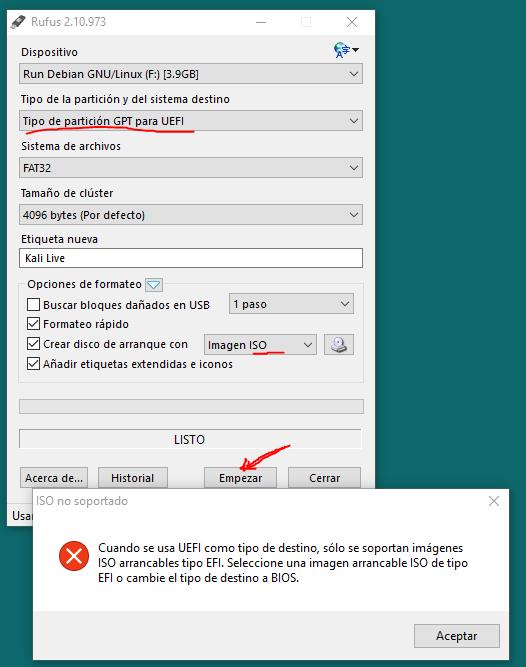
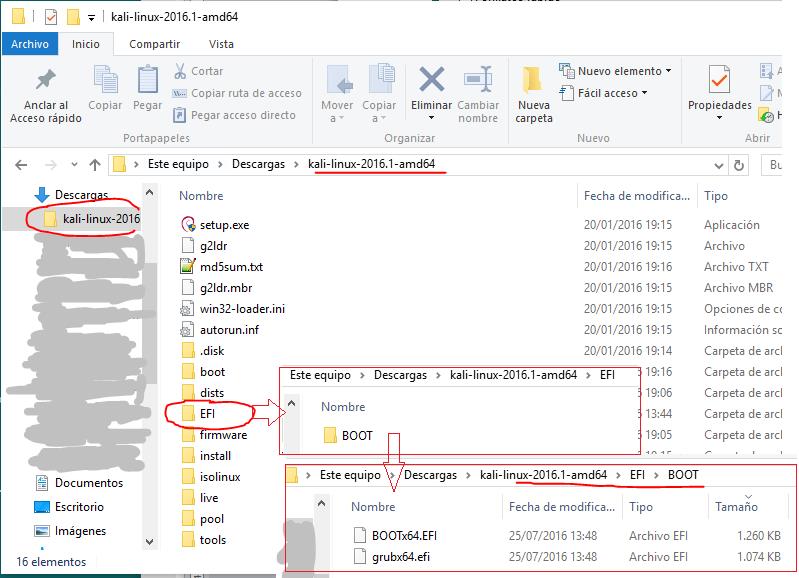
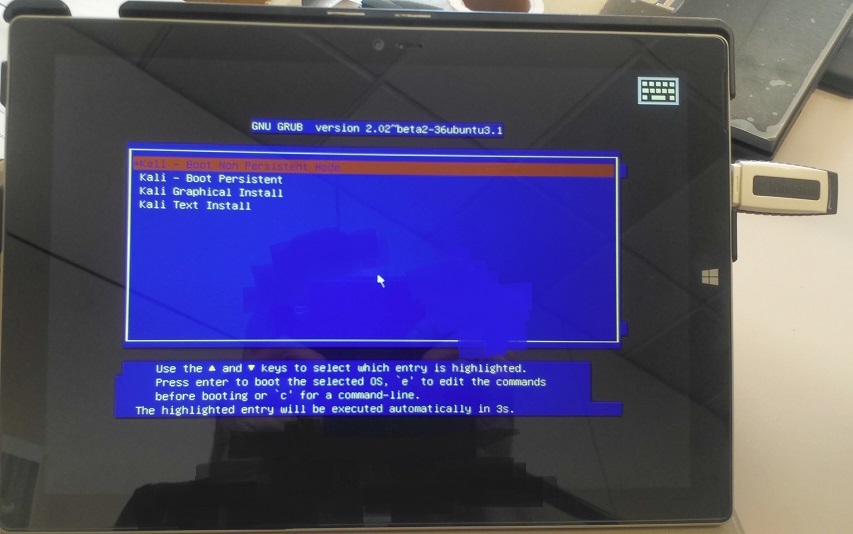
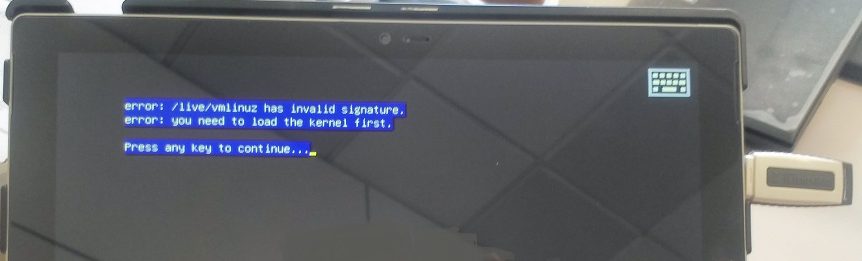
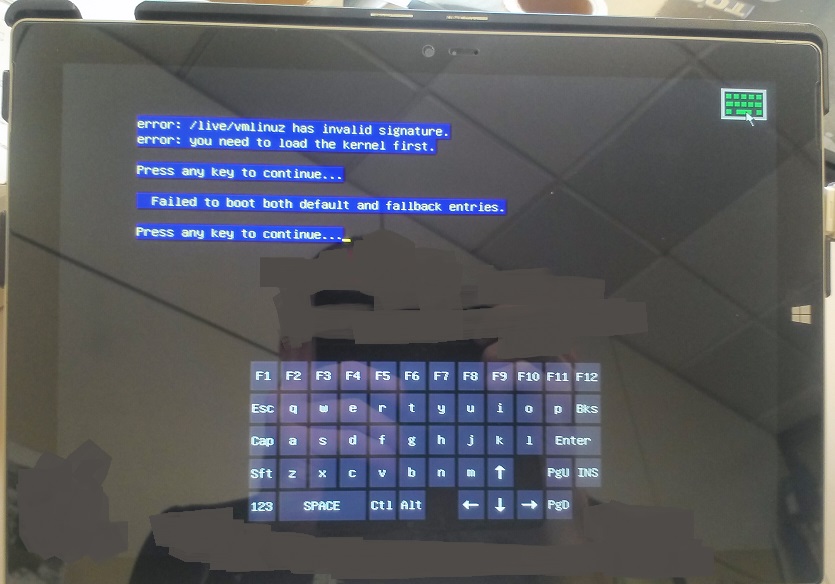
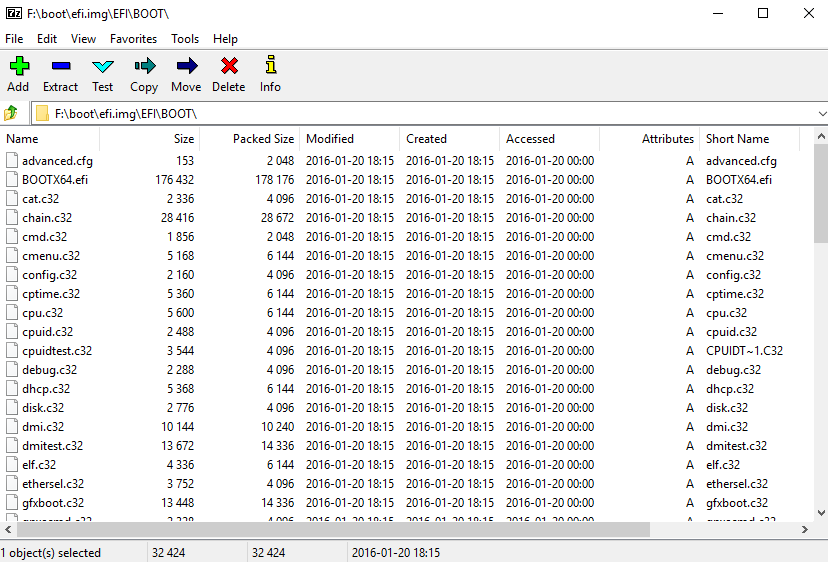
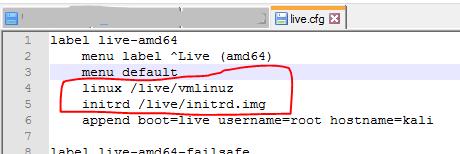
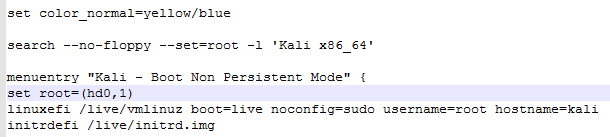
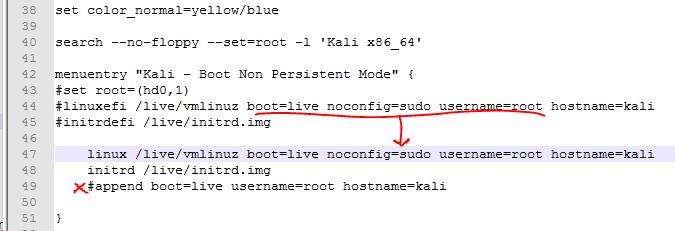
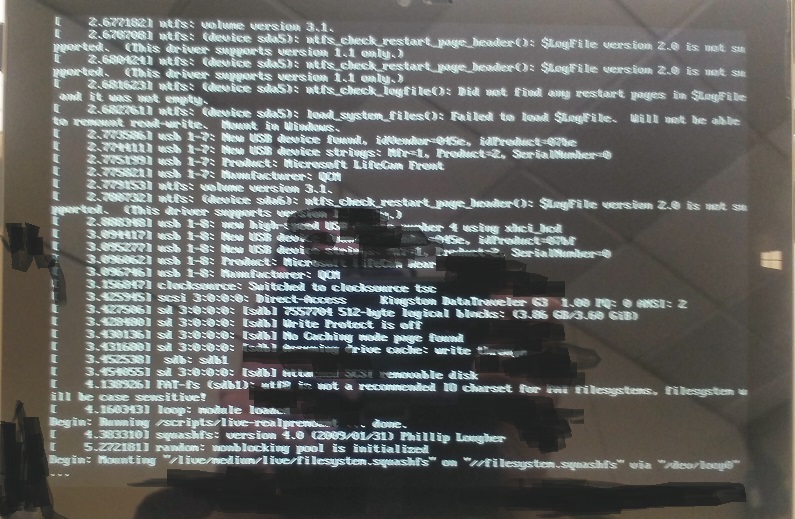
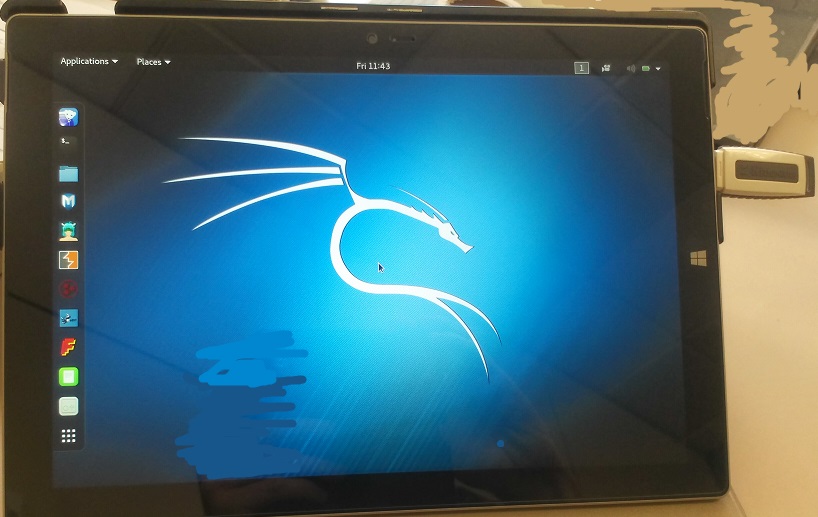
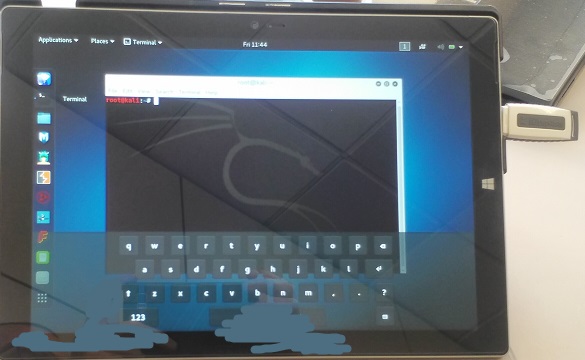
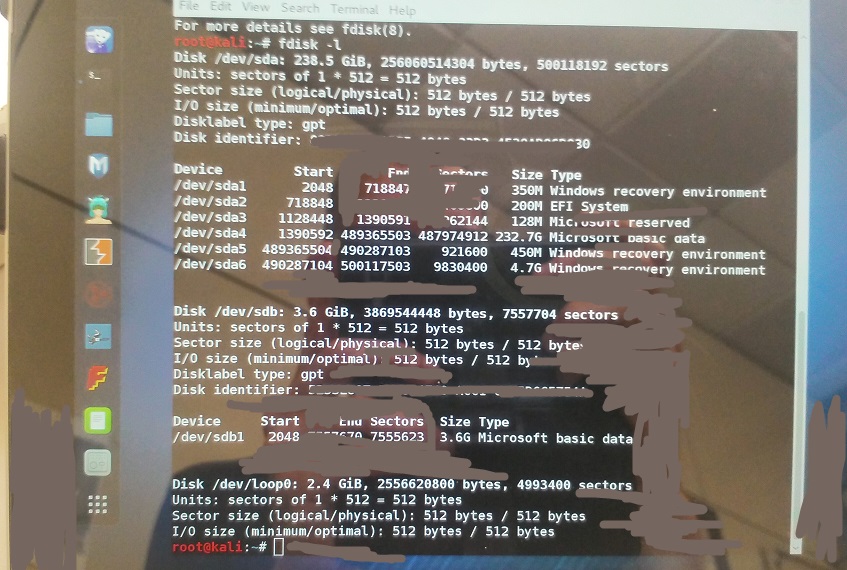
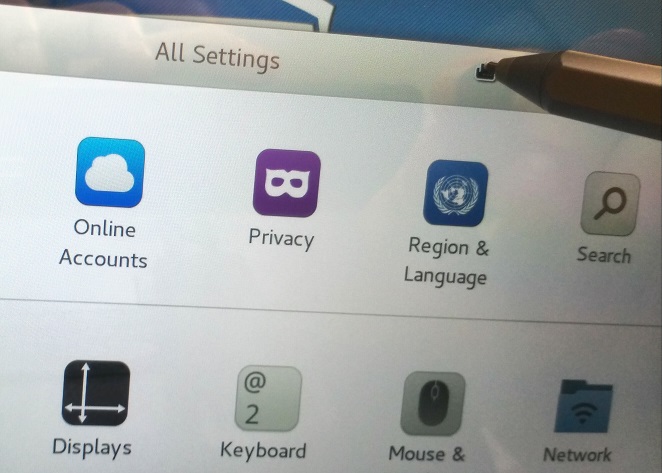
[…] Kali linux 2 en Microsoft Surface Pro 3 (live USB) UEFI y Secureboot habilitado […]